Hvordan få visse kontakter til å ringe på lydløs Android

Hvis du vil få kontakter til å ringe lydløst på Android-en din, er det bare å justere Ikke forstyrr-unntakene for favorittkontakter. Detaljer i artikkelen.
Samsung Galaxy Watch og andre smartklokker har allerede innebygde livreddende funksjoner i nødstilfeller. Slik bruker du Emergency på Samsung Galaxy og andre smartklokker .

Smartklokke eller smart armbåndsur er en fleksibel og brukervennlig enhet. De inneholder mange flotte og nyttige funksjoner i livet. Hvis du er skadet eller føler deg utrygg, kan nødinnstillingene på enheten din hjelpe. Slik setter du opp nødfunksjoner på din Samsung Galaxy Watch eller en annen smartklokke.
For å komme i gang, last ned og installer Galaxy Wearable- eller Wear OS-appen på enheten din. Instruksjonene i denne artikkelen bruker Samsung Galaxy Watch 4.
Slik bruker du nødfunksjoner på Smartwatch
Med en smartklokke vil du kunne aktivere et SOS-varsel dersom du er i en alvorlig situasjon. Standard nødinnstilling er imidlertid ikke aktivert på smartklokker og kan variere mellom enheter.
SOS-funksjonen på smartklokken lar deg sende nødvarsler til venner og familiemedlemmer. Slik konfigurerer du det:
Åpne Galaxy Wearable-appen på den tilkoblede Samsung-telefonen.

Deretter må du aktivere denne funksjonen på smartklokken. For å gjøre dette, følg instruksjonene nedenfor:
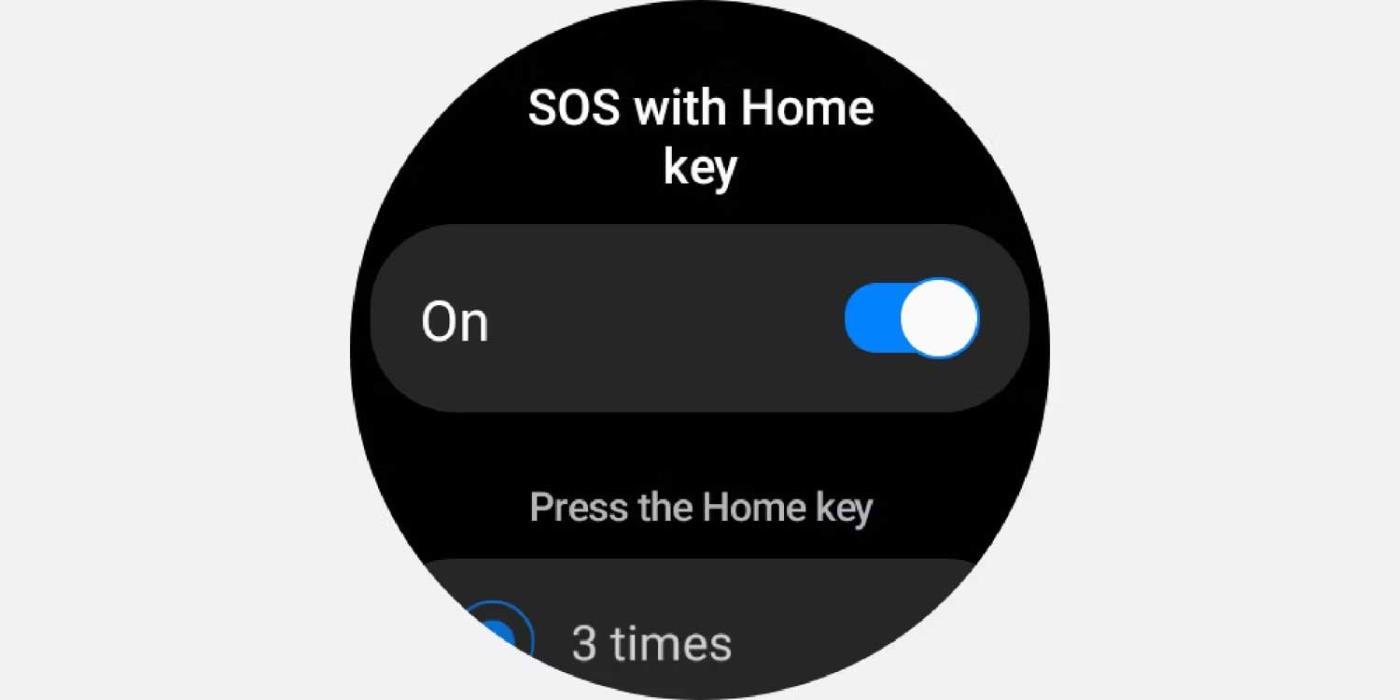
Når du er ferdig, trenger du bare å trykke på Hjem-tasten for å sende SOS. På dette tidspunktet vil et rødt bjelleikon vises på venstre side av urskiven. Du vil høre et pip under alarmen, og enheten vil ringe eller sende SMS til et nødnummer med posisjonsdataene dine.
For at alle funksjonene ovenfor skal fungere, må du være i nærheten og hele tiden koblet til følgeappen.
Smartklokker kan oppdage om du faller i en ulykke eller deltar i noen ekstremsportsaktiviteter. Hvis det skjer, vil klokken avgi et varsel, lyd og vibrering slik at du kan reagere raskt.
Du må installere den nyeste versjonen av Wear OS på smartklokken. Slik setter du det opp:

Følg disse trinnene for å fullføre oppsettet på smartklokken:
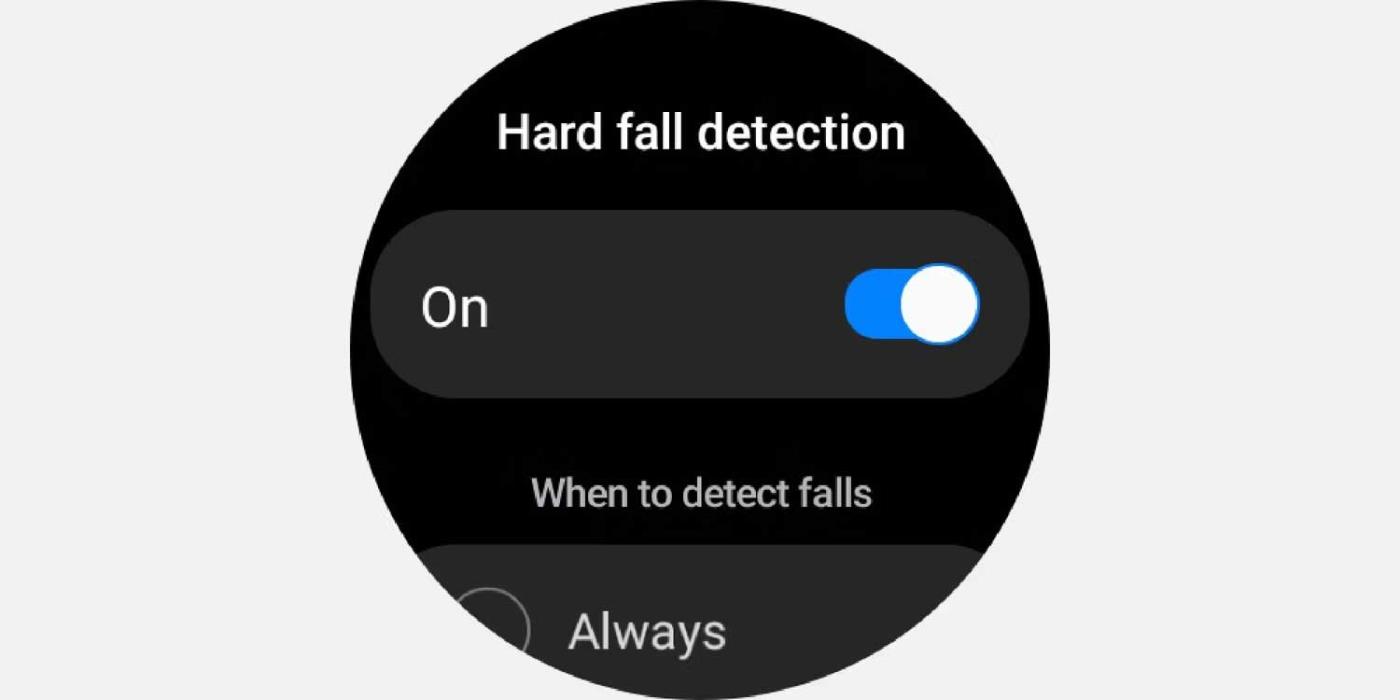
I tilfelle klokken oppdager et smertefullt fall, vil en advarsel vises i ett minutt. Hvis den ikke svarer på varselet, vil den umiddelbart sende SOS til nødnummeret i Galaxy Wearable-appen.
Funksjonen Medisinsk info lar deg lagre medisinsk informasjon på klokken, inkludert aktivitetshistorikk, allergier, enhetstype osv. Dette er en uvurderlig kilde til informasjon når du er borte og uheldigvis blir skadet eller støter på helseproblemer. Det vil hjelpe deg å få passende medisinsk behandling.
Først må du sette opp profilen din først via følgeappen. Slik fungerer dette:

Slik får du tilgang til helseinformasjon på klokken:

3. Trykk på Medisinsk info for å vise detaljer.
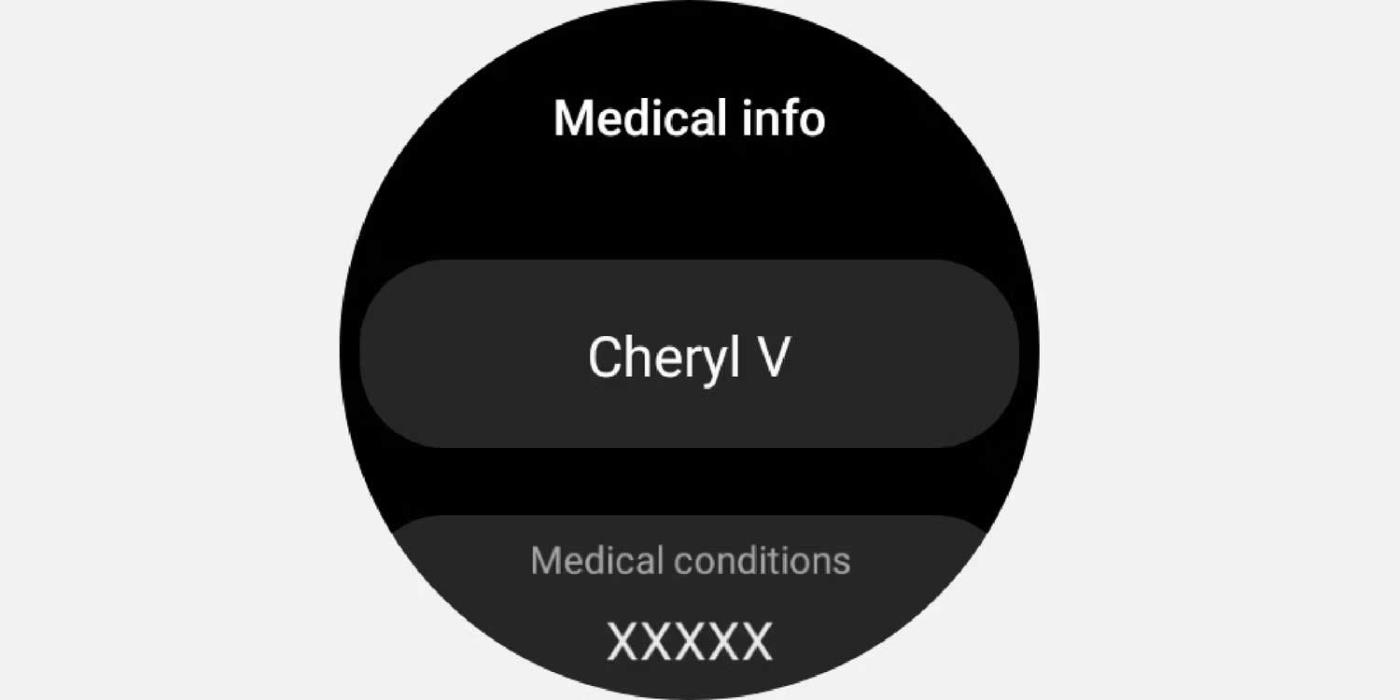
Ovenfor er måter å bruke nødfunksjonen på smartklokker på . Håper artikkelen er nyttig for deg.
Hvis du vil få kontakter til å ringe lydløst på Android-en din, er det bare å justere Ikke forstyrr-unntakene for favorittkontakter. Detaljer i artikkelen.
Hvis Android-appene dine fortsetter å lukkes uventet, trenger du ikke lete lenger. Her skal vi vise deg hvordan du fikser det i noen få enkle trinn.
Hvis talepostvarsling ikke forsvinner på Android, slett lokale data, avinstaller appoppdateringer eller kontroller varslingsinnstillingene.
Hvis Android-tastaturet ikke vises, sørg for å tilbakestille appen ved å slette lokale data, avinstallere oppdateringene eller deaktivere bevegelser.
Hvis du ikke kan åpne e-postvedlegg på Android, last ned vedlegget og appene som kan åpne det og prøv igjen. Tilbakestill Gmail eller bruk PC.
Hvis du får feilmeldingen Problem med å laste widgeten på Android, anbefaler vi at du fjerner og legger til widgeten igjen, sjekker tillatelser eller tømmer bufferen.
Hvis Google Maps ikke snakker i Android og du ikke hører veibeskrivelser, sørg for å fjerne data fra appen eller installere appen på nytt.
Instruksjoner for å endre hårfarge ved hjelp av PicsArt på telefonen. For å endre hårfarge på bildene dine enkelt og greit, her inviterer vi deg til å følge med.
LDPlayer: Android Emulator for Windows PC & Laptop, LDPlayer er en gratis Android-emulator på datamaskinen. Enten du er PC- eller bærbar bruker, er LDPlayer fortsatt tilgjengelig
Hvis Gmail for Android ikke sender e-post, sjekk mottakernes legitimasjon og serverkonfigurasjon, tøm appbufferen og dataene, eller installer Gmail på nytt.








